- 公開日:
- 更新日:
エクセルで消費税を計算する(1円以下切り捨て・8%から10%など)
エクセルで消費税計算をする場合はどのように数式を作ればよいのでしょうか?
通常の消費税計算方法と、1円以下の取り扱い(切り捨て・切り上げ・四捨五入)についてまとめました。
エクセルで消費税10%の計算式(シンプルな数式)
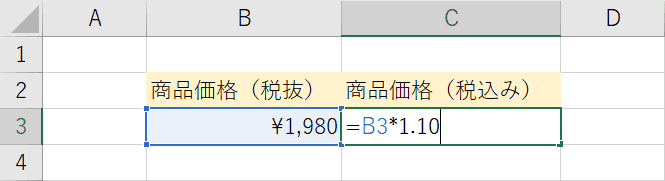
消費税抜き(外税)から消費税込み(内税)の出し方です。
消費税を10%で計算する方法は、四則演算の掛け算「*」アスタリスクを使って、1.10倍掛けます。
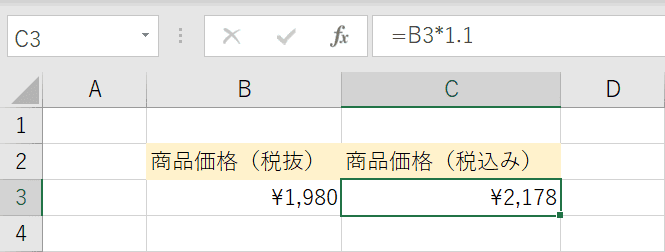
10%の税込価格が求められました。しかし、この方法ですと、消費税が変更されたときに数式を直接変更しないとならないので面倒です。その場合、以下の方法をおすすめします。
消費税8%から10%に変更になったときの計算
消費税が変更されることを見越して、消費税率は別のセルに持つことをおすすめします。
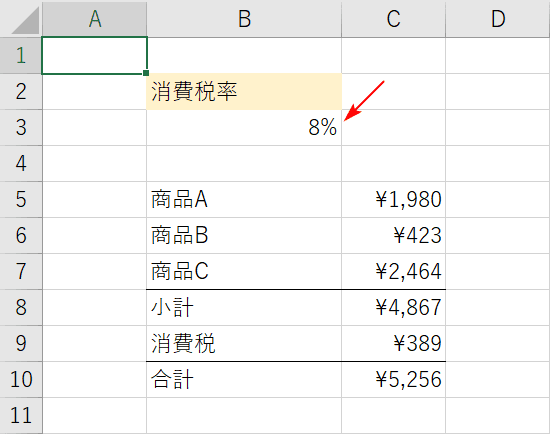
消費税を別のセルに持ちます。このときに、「0.08と入力してホームタブの中にある%ボタン」を押すと数値として認識されます。
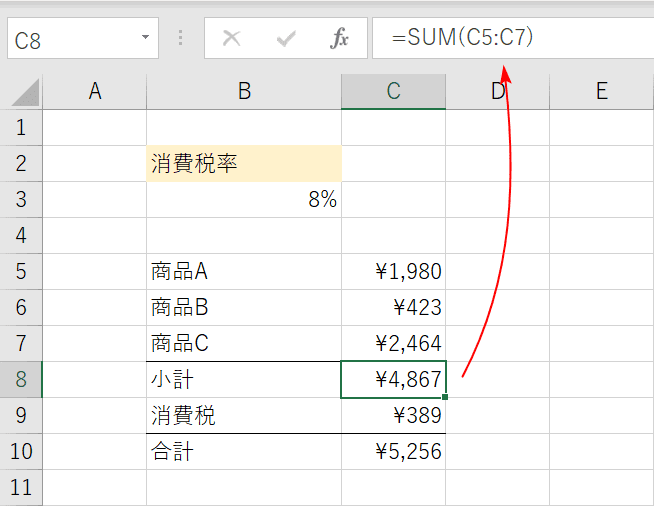
商品A,B,Cは手入力です。小計は、SUM関数で商品A,B,Cを合計します。
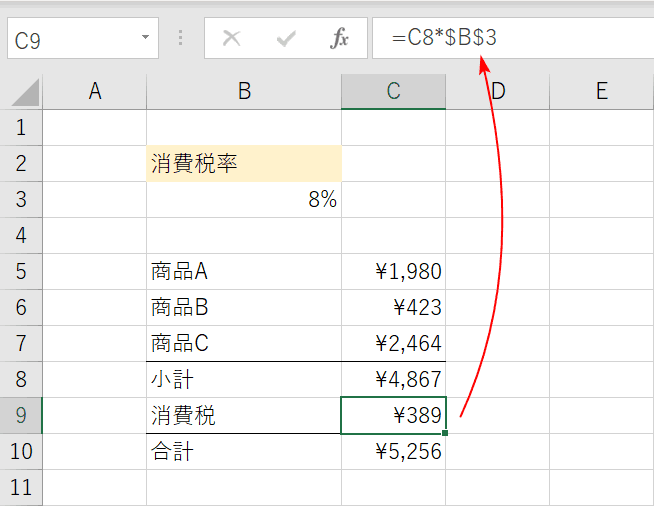
消費税の数式は、小計に消費税率を掛けます。消費税率のセル参照をずらさないため、$で固定しました。
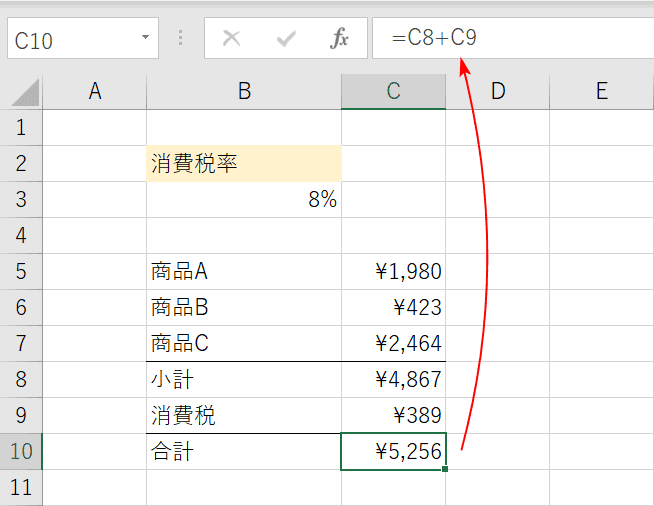
合計は、小計と消費税を足しております。
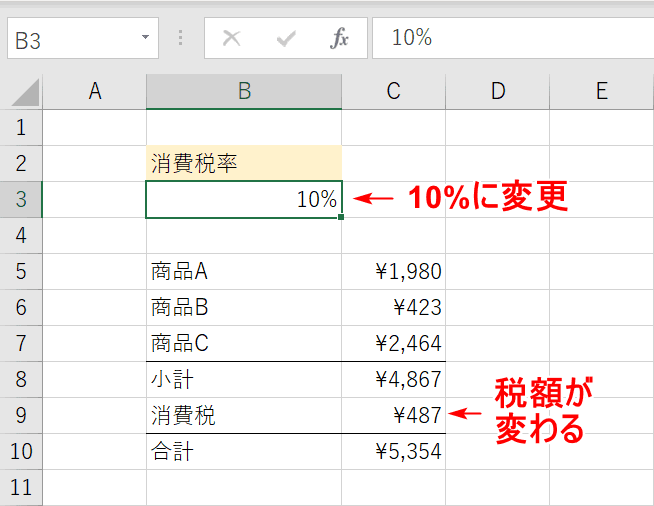
それでは消費税率を8%から10%に変えてみましょう。すると消費税額が自動的に変わり、合計もあわせて変わりました。
消費税抜き(外税)の出し方
消費税抜き(外税)の出し方で気をつける点は、「割り算で計算する」ことです。
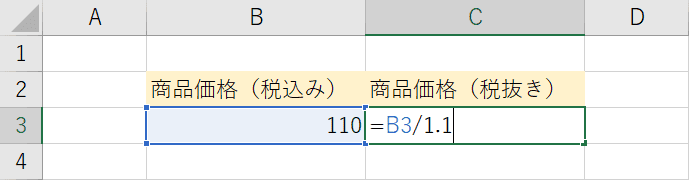
消費税込み(内税)に四則演の割り算「/」スラッシュを使って、1.10倍で割ります。
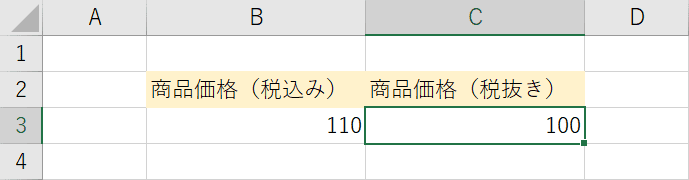
消費税抜き(外税)価格が求められました。
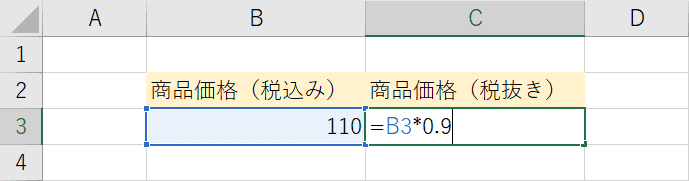
よく間違ってしまうのは、10%引いた90%を掛けてしまうことです。
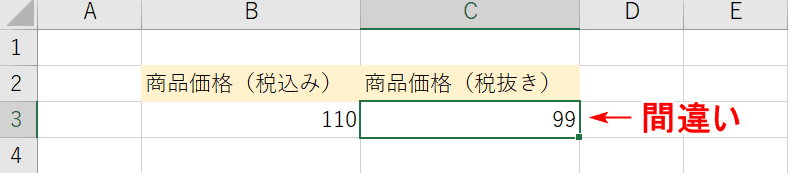
計算結果は、99円となってしまいました。正しくは100円なので間違いです。掛け算で計算しないようにしましょう。
消費税で利用する関数
消費税で利用する関数は、1円以下の処理を切り捨てるのか・切り上げるのか・四捨五入するか計算する関数です。
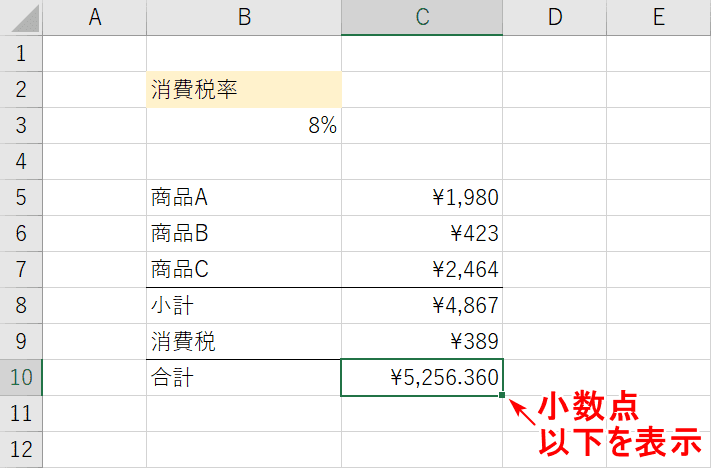
1円以下の数値を計算するため、小数点以下を表示しました。
1円以下を切り捨てる
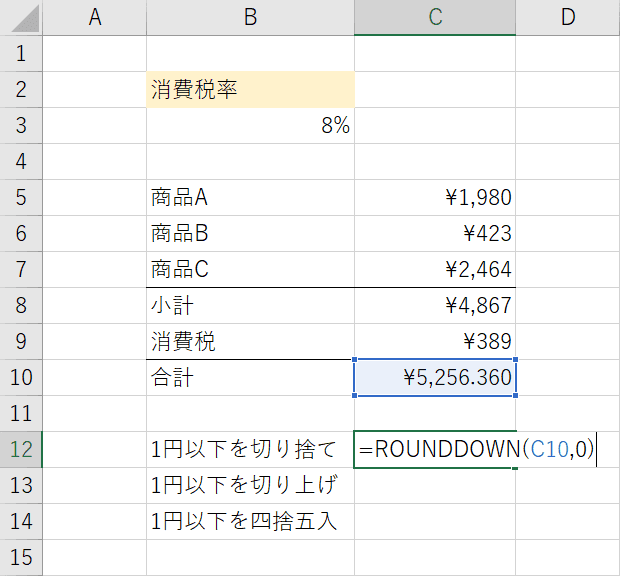
切り捨てをする場合は、ROUNDDOWN関数を利用します。『=ROUNDDOWN(C10,0)』と入力します。第2引数は「0」にすると小数点以下の計算を行います。
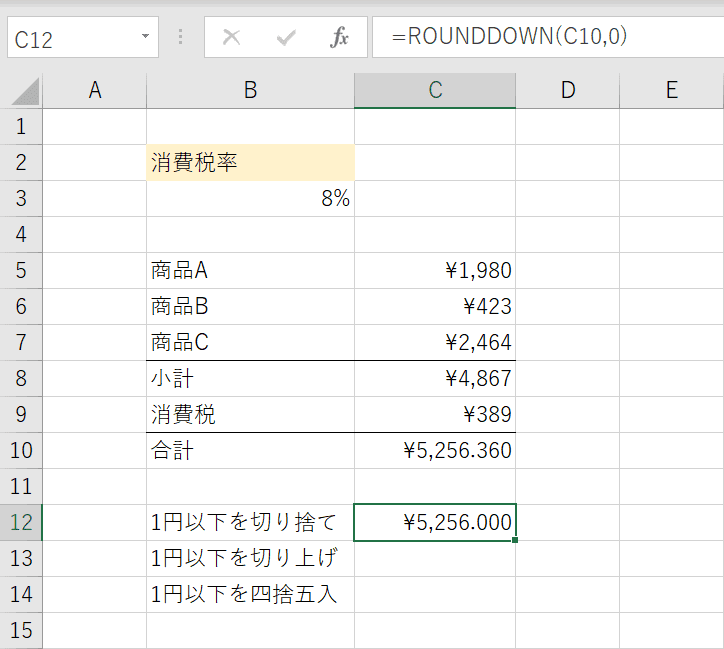
¥5,256.000と算出されましたので、1円以下で切り捨てできております。
1円以下を切り上げる
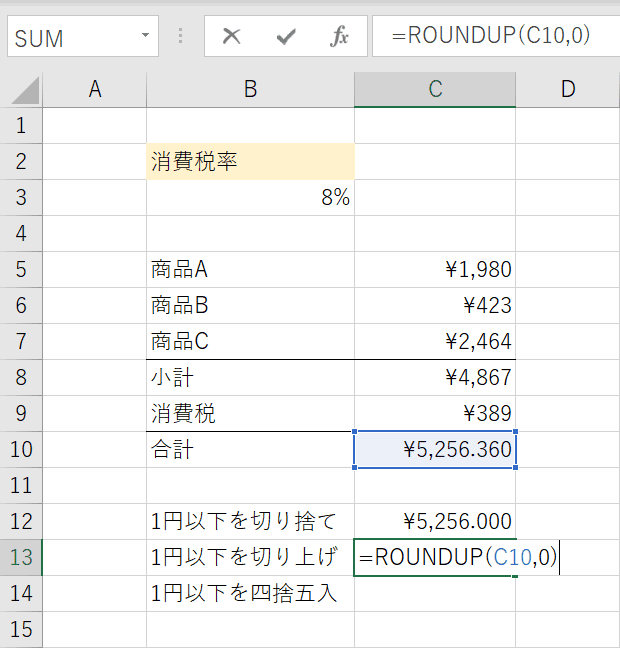
切り上げをする場合は、ROUNDUP関数を利用します。『=ROUNUP(C10,0)』と入力します。

¥5,257.000と算出されましたので、1円以下で切り上げできております。
1円以下を四捨五入
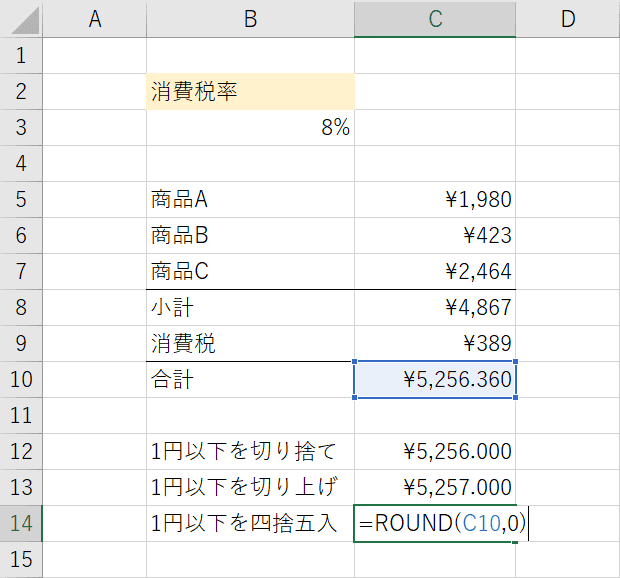
四捨五入をする場合は、ROUND関数を利用します。『=ROUND(C10,0)』と入力します。
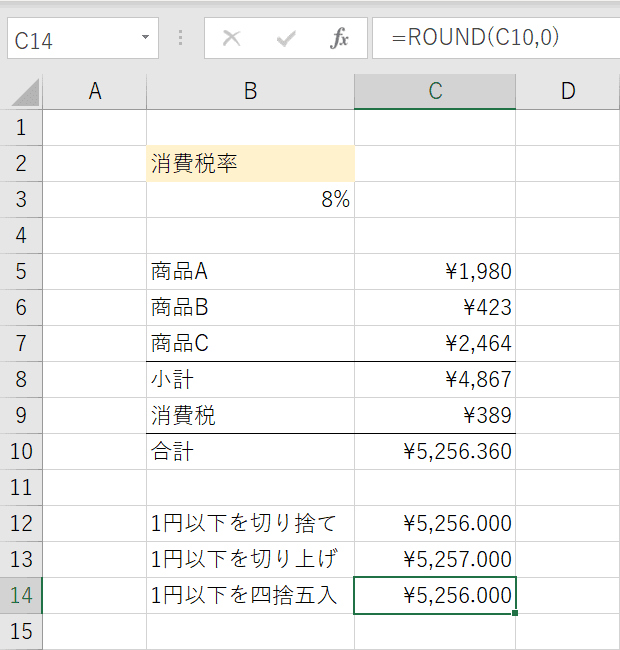
¥5,256.000と算出されましたので、1円以下で四捨五入できております。
